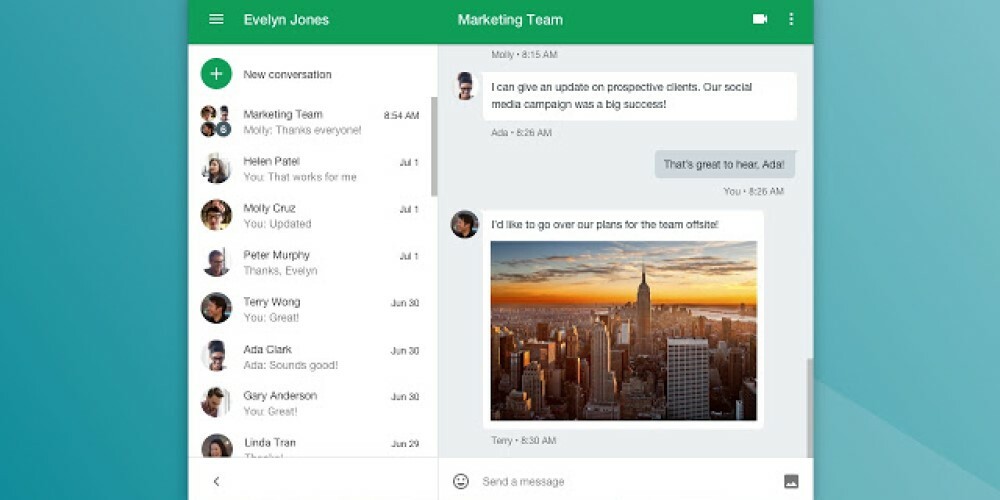Šī programmatūra saglabās jūsu draiveru darbību un darbību, tādējādi pasargājot jūs no izplatītākajām datoru kļūdām un aparatūras kļūmēm. Pārbaudiet visus draiverus, veicot trīs vienkāršas darbības:
- Lejupielādējiet DriverFix (pārbaudīts lejupielādes fails).
- Klikšķis Sāciet skenēšanu atrast visus problemātiskos draiverus.
- Klikšķis Atjaunināt draiverus lai iegūtu jaunas versijas un izvairītos no sistēmas darbības traucējumiem.
- DriverFix ir lejupielādējis 0 lasītāji šomēnes.
Dažreiz, mēģinot izveidot savienojumu ar 32 bitu piekļuves datu bāzi no Power BI-64bit Dekstop, var rasties nereģistrēta kļūda. Kļūda var rasties ar dažādiem ziņojumiem, atkarībā no lietotāja. Kļūda, ko pakalpojumu sniedzējs nav reģistrējis, var rasties arī atsvaidzināšanas laikā, par kuru ziņojuši lietotāji Power Bi kopienas forums.
Es izveidoju ziņojumu, izmantojot PBI Desktop - avots ir Excel fails publiskā vietnē (nevis OneDrive). Kad to publicēju un pēc tam mēģinu izmantot Power BI vietni, lai atsvaidzinātu datu kopu, tiek parādīta šī kļūda:
Datu avota kļūdaExcel darbgrāmata: “Microsoft. ACE.OLEDB.12.0 ’nodrošinātājs nav reģistrēts vietējā mašīnā. Lai izveidotu savienojumu, lai lasītu šāda veida failus, ir nepieciešama Access Database Engine 2010 piekļuves datu bāzes motora OLEDB nodrošinātāja 64 bitu versija.
Izpildiet šajā rakstā norādītās darbības, lai novērstu Power Bi kļūdu, ja pakalpojumu sniedzējam nav reģistrētas problēmas ar Power Bi darbvirsmu un pakalpojumu.
Kā novērst Power Bi kļūdu, kuru nodrošinātājs nav reģistrējis
1. Instalējiet Microsoft Access Database Engine 64 bitu versiju

- Ja kļūdā ir norādītas problēmas ar Microsoft Access Database Engine 2010 un tiek lūgts instalēt programmatūras 64 bitu versiju, rīkojieties šādi.
- Dodieties uz Microsoft Access Database Engine 2010 Redistributable lappuse.
- Atlasiet valodu un noklikšķiniet uz Lejupielādēt pogu.
- Instalējiet programmatūru mašīnā, kurā ir instalēta Power Bi.
- Pēc programmatūras instalēšanas mēģiniet savienot piekļuves DB no Power BI darbvirsmas. Pārbaudiet, vai programmatūras 64 bitu versijas instalēšana ir novērsusi kļūdu.
Kā atspējot filtrus programmā Power BI [STEP-BY-STEP GUIDE]
2. Dzēst un atjaunot saīsni

- Mēģiniet dzēst Power Bi saīsni no darbvirsmas.
- Tagad darbvirsmas sākuma ekrānā izveidojiet jaunu saīsni.
- Vai vienkārši mēģiniet atvērt lietotni Power Bi no sākuma ekrāna.
- Šī problēma var rasties, ja Power Bi neizdodas izveidot kešatmiņā saglabātas mapes temp direktorijā.
3. Atinstalējiet un atkārtoti instalējiet Power Bi Dekstop

- Ja problēma joprojām pastāv, varat mēģināt atinstalēt un pārinstalēt Power Bi savā datorā.
- Nospiediet Windows atslēga + R lai atvērtu Run.
- Ierakstiet vadību un noklikšķiniet labi lai atvērtu Vadības panelis.
- Iet uz Programs> Programs and Features.
- Atlasiet un atinstalējiet lietotni Power Bi.
- Tagad dodieties uz Power Bi lejupielādes lapa un lejupielādējiet jaunāko versiju.
- Instalējiet lietotni un pārbaudiet, vai nav novērsta reģistrētā Power Bi kļūda.
4. Citi izmēģināmie risinājumi

- Power Bi neatbalsta ApiKeyName. Tātad, ja jūs mēģināt izmantot ApiKeyname ar pakalpojumu Power Bi, iespējams, vēlēsities pāriet uz pamata autentifikāciju un mēģināt vēlreiz atsvaidzināt.
- Pārbaudiet savu Excel faila formātu un pārliecinieties, vai izmantojat .xlsx vai .xlsm faila tipu. Pārliecinieties arī, vai faila lielums ir mazāks par 1 GB. Ja faila formāts neatbilst iepriekšminētajam faila tipam, noteikti nomainiet to un atkārtoti publicējiet failu.
Secinājums
Mēs esam mēģinājuši iekļaut visus iespējamos risinājumus, kā novērst Power Bi kļūdu, kuru pakalpojumu sniedzējs nav reģistrējis. Vai komentāros dariet mums zināmu, kurš no jums ir izdevies.
SAISTĪTIE STĀSTI, KURI VAR PATĪKT:
- Datu atsvaidzināšana programmā Power BI [STEP-BY-STEP GUIDE]
- Uzziniet, kā mainīt datu avotu programmā Power BI [EASY STEPS]
- Meklēšanas opcijas pievienošana sadalītājā programmā Power BI [EASY STEPS]